Sådan deaktiveres Password Reveal-knappen i Windows 10?
Miscellanea / / August 04, 2021
Annoncer
Mens du logger ind på din Windows-konto på din pc, hvis du har aktiveret en adgangskode, har du muligvis bemærket et lille øjeikon ved siden af det. Hvis du klikker på det, afslører det adgangskoden. En nyttig funktion. Dog kan folk finde det unødvendigt og ikke lide det. Endnu mere skaber en sådan funktion en mulighed for enhver at stjæle din Windows 10-adgangskode.
Hvis du af en eller anden grund ikke kan lide funktionen og ønsker at fjerne eller deaktivere adgangskode-afslapningsknappen i Windows 10. Så bliver du bare nødt til at følge nedenstående instruktioner for at gøre det.
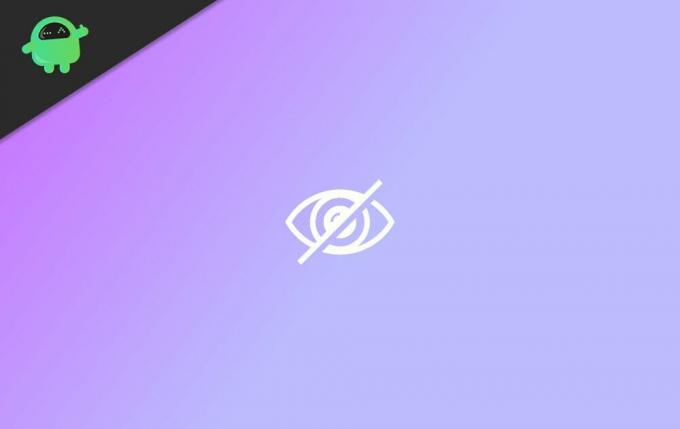
Deaktiver knap til afsløring af adgangskode ved hjælp af gruppepolitiske indstillinger
Gruppepolitikindstillinger lader dig tilpasse og tilpasse mange Windows-funktioner. Det er ligesom registreringseditoren, men gruppepolitisk editor bruges til at aktivere eller deaktivere funktioner i stedet for at tildele værdi til en funktion osv. Derfor kan du gruppepolitik for at deaktivere knappen til afsløring af adgangskode i Windows 10-login. Efter at have fulgt disse trin, hvis det ikke virker, skal du prøve at genstarte din pc.
Annoncer
Trin 1) Tryk først på Windows-nøgle + R taster på tastaturet for at åbne dialogboksen Kør og skriv derefter gpedit.msc og tryk på Enter eller klik på Okay knap.
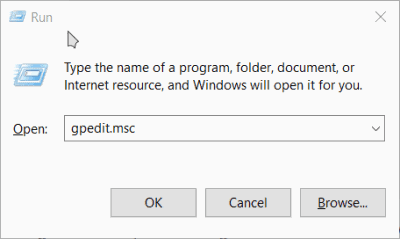
Trin 2) Når gruppepolitikindstillingsvinduet åbnes, udvides der i venstre rude Administrative skabeloner kategori. Klik derefter på sidepilen ved siden af indstillingen Windows-komponenter Klik på for at udvide den Credential User Interface.

Trin 3) Når du har valgt indstillingen Brugergrænseflade til legitimationsoplysninger, skal du flytte til højre rude i vinduet og dobbeltklikke på den første mulighed Vis ikke knappen til afsløring af adgangskode.
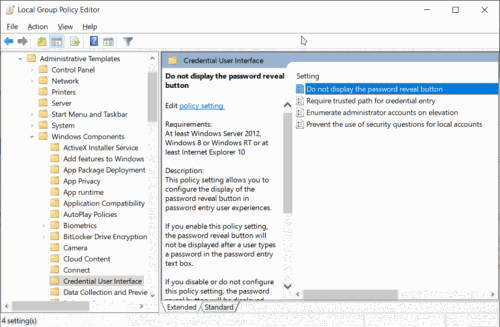
Annoncer
Trin 4) Et andet vindue åbnes. Tjek der handicappet knap. Klik derefter på ansøge knappen nedenfor for at bekræfte indstillingerne.
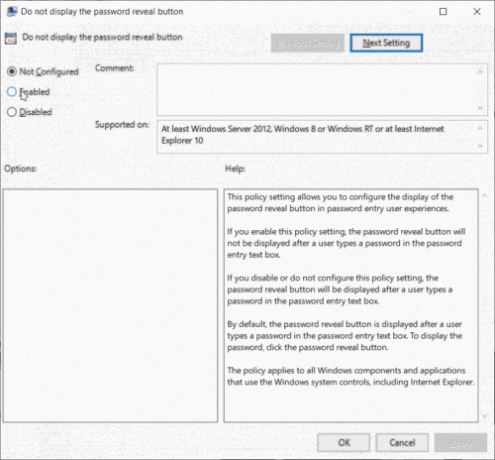
For at lukke vinduet skal du klikke på knappen OK. Derefter kan du logge ud og kontrollere, om knappen til afsløring af adgangskoden stadig er der.
Annoncer
Deaktiver Windows 10 Power Reveal-knap ved hjælp af Registreringseditor
I nogle udgaver af Windows har du muligvis ikke Group Policy-editoren, og så kan du bruge Registreringseditor til at deaktivere knappen til afsløring af adgangskoden.
Trin 1) Først; y, tryk på Windows-nøgle + R på dit tastatur for at åbne dialogboksen Kør, og skriv derefter regedit og tryk på Enter for at åbne Registreringseditor.
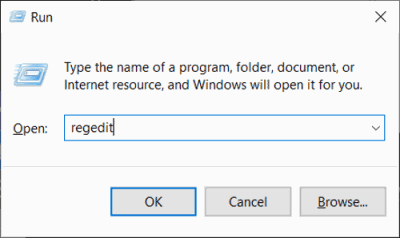
Trin 2) Gå nu til følgende sti som nævnt nedenfor. Du kan bare kopiere stien til adresselinjen i registreringsdatabasen og trykke på Enter.
HKEY_LOCAL_MACHINE \ Software \ Policies \ Microsoft \ Windows \ CredUI

Trin 3) Højreklik på CredUI mappe, hold musen på Ny, og vælg Nøgle fra indstillingen. Navngiv derefter den nye nøgle som CredUI og tryk på Enter-knappen.
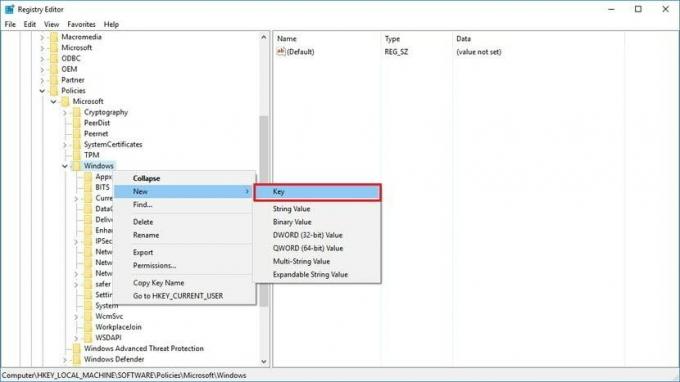
Trin 4) Nu, i højre rude, skal du højreklikke på det tomme rum, holde markøren på Ny og vælge den DWORD (32-bit) værdi mulighed. Giv dets værdi navn som DeaktiverPasswordReveal, indtast værdidataene som 1, og sørg for, at du har kontrolleret Hexadecimal mulighed.

Klik på Okay for at bekræfte indstillingerne. Genstart derefter din computer. Koden til afsløring af adgangskoden deaktiveres nu.
Konklusion
Knappen Åbn adgangskoden kan redde dig fra ukendte privatlivsfjender, der prøver at lave skulder-surfing for at stjæle dine adgangskoder. Funktionen kan dog være lidt ubelejlig og ikke nødvendigvis egnet, hvis du arbejder i et sikkert miljø. Det tilrådes dog stadig ikke at deaktivere knappen til afsløring af adgangskode i Windows 10, da den kun er der for at beskytte dine personlige data.
Editorens valg:
- Sådan aktiveres eller deaktiveres dialogboksen Slet bekræftelse på Windows 10?
- Sådan fabriksindstiller du din Chromebook
- Hvad er Windows 10 gendannelsesdisk, og hvordan oprettes det?
- Sådan bruges KMSpico og download sikkert
- Sådan zipes enhver videofil på Windows 10 eller Mac
Rahul er en datalogistuderende med en massiv interesse inden for tech og kryptokurrencyemner. Han bruger det meste af sin tid på enten at skrive eller lytte til musik eller rejse på usynlige steder. Han mener, at chokolade er løsningen på alle hans problemer. Livet sker, og kaffe hjælper.

![Sådan installeres lager-ROM på Acer Liquid Z6 Plus (T11) [Firmware-fil]](/f/c24c0d0a71b40c021049edfbfaad1ae1.jpg?width=288&height=384)

